wodpress更新文章的方式是:登陆网站后台》文章》写文章,这个很多朋友多知道怎么操作?但是时间久了发现,这样操作还是很麻烦,每次都要去登陆网站后台,有的时候可能因为缓存或是浏览器的问题,经常会出现登陆不上的现象;还有如果我有两个或是多个wordpress博客,怎么使用一个软件同时管理呢?
这个问题,小川也困惑了很久,但是前几天无意中发现有一款软件可以很好的解决以上的所有烦恼,是什么呢?先卖个关子…… :smile:
好吧,看你急不可耐的样子,就直接给你说吧:windows live writer,就是这款微软开发的小软件,更新文章非常便利,不用一个个的登陆网站后台,也不用为后台登陆不上而烦恼,本篇文章就是使用这个小软件编辑的,你如果感兴趣,可以继续以下的教程:
1、登陆网址啊:http://explore.live.com/windows-live-writer-xp;
2、下载软件到本地(电脑);
下载图示:
保存图示:
3、下载好后,双击打开文件:
4、安装设置:
解释一下:
软件安装左侧可以任意勾选,都是这款软件附带的小应用,像图片制作的照片库,影音制作,还有浏览器工具栏等,都可以根据自己的需要勾选,而这里小川只用到writer这个小功能,所以只勾选了这一项,选择好后,直接点击“安装”即可;
5、看一下安装界面截图:
安装速度的快慢会根据你的网速或是第4部所选择的项目数量有关系,所以请耐心等待一会吧!
6、马上完成……
到这一步,看来你已经是胜利在望了!
7、OK,不用找了,你已经安装成功了,下面的图会告诉你在哪里打开软件的:
8、打开后,先让我介绍一下软件界面吧:
9、已经完成了,现在开始你的远程更新体验吧!


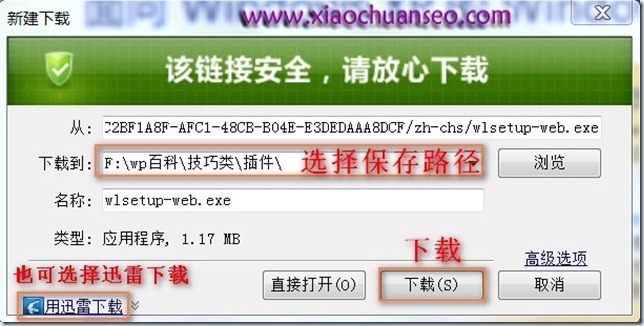
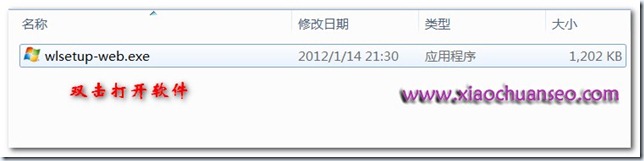
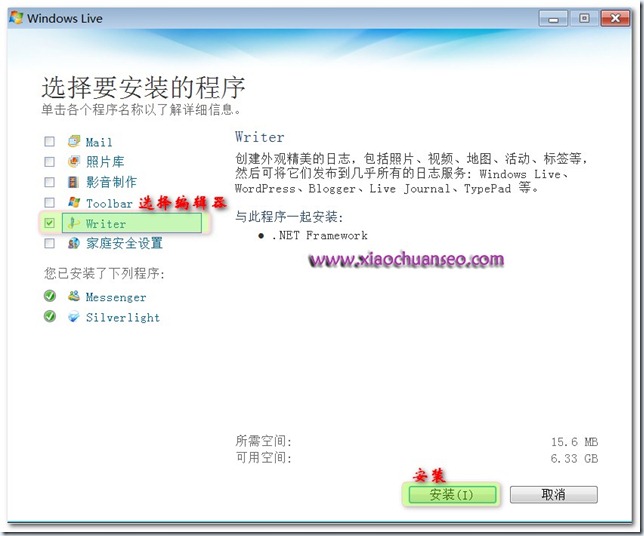
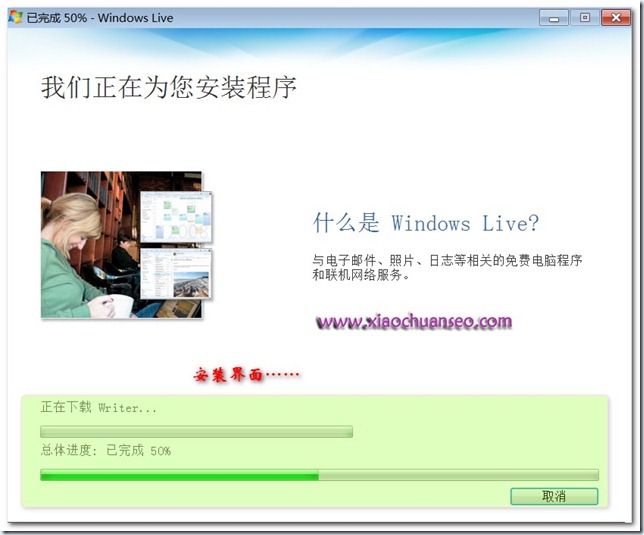
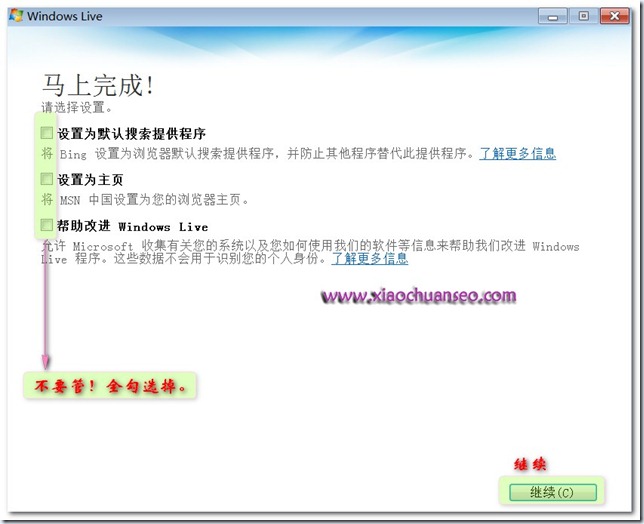
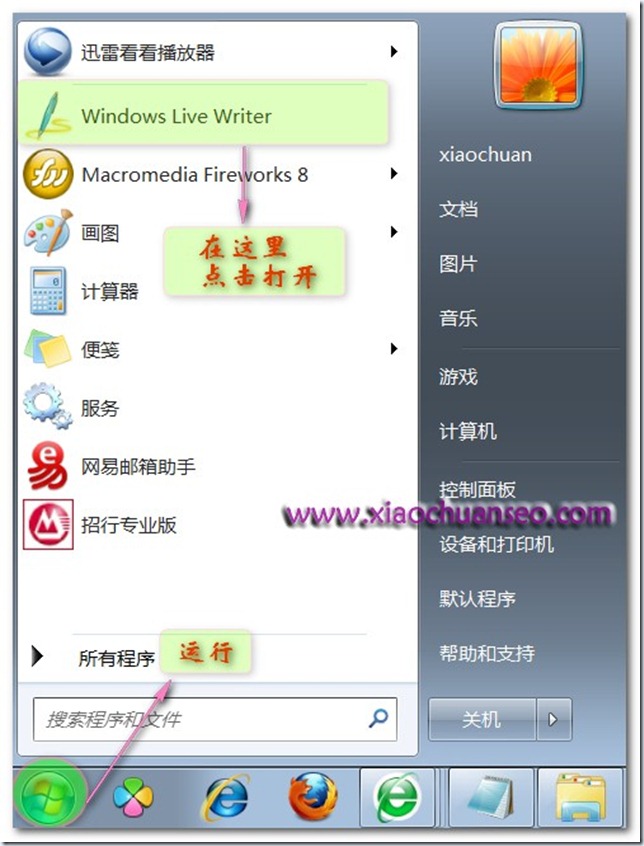
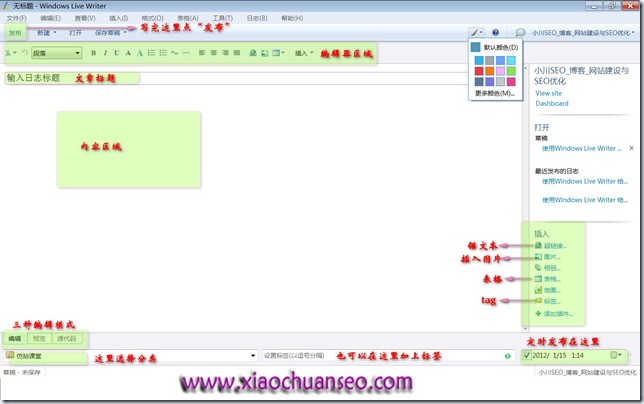
评论(2)
这个安装好怎么才能连接上呢
呵呵,是漏了一些东西,需要在网站后台设置一下:
网站后台》设置》撰写》远程发布
在远程发布里面勾选:启用 Atom 发布协议 和 启用 WordPress、Movable Type、MetaWeblog 和 Blogger 的 XML-RPC 发布协议。并保存!